发布时间:2023-07-17 15:05:02 来源:转转大师 阅读量:5442
跳过文章,直接视频压缩在线转换免费>> AI摘要
AI摘要本文介绍了四种压缩视频的方法。首先,可以通过更改视频格式进行压缩,如将AVI格式改为MP4格式。其次,可以使用在线视频压缩工具进行压缩,适合小于100m的视频文件。第三种方法是使用转转大师视频压缩软件,适用于大视频文件或批量压缩。最后,还可以借助PowerPoint进行视频压缩。这些方法简单易行,有需要的小伙伴可以试试。
摘要由平台通过智能技术生成
如何压缩视频?很多时候我们下载的视频体积都很大,越是高清的视频,体积就越大的,但是有时候我们需要制作一些视频素材,太大的视频会占用很多空间,导致各种问题出现,因为有没有什么办法可以视频大小压缩呢?当然是有的啦,而且视频大小压缩也不是什么比较难的事,下面就来给大家讲一讲吧。
方法一、通过更改视频格式进行压缩
视频的大小其中一个影响因素就是视频格式。同一个视频,使用AVI格式比使用MP4格式大,所以我们可以通过修改文件的拓展名来改变视频格式,达到压缩视频的目的。这个方法适用于AVI、WMV格式的视频,如果是MP4的格式,可以试试其他的压缩方法。
操作步骤:
光标移动到视频上,单击鼠标右键,打开【属性】,在【常规】页面,在文本框里将视频的拓展名改为“.mp4”,按下【enter】键会询问是否更改文件拓展名,选择【是】,然后点击【确定】即可。

方法二、使用在线视频压缩工具
操作步骤:
1、打开在线视频压缩网址:https://pdftoword.55.la/videocompress/

2、进入视频压缩界面,上传你要压缩的视频,在线压缩适合视频文件小于100m的,如果超过100m还是要下载客户端进行压缩哦。

3、文件上传后先别急着开始转换。

4、看一下有没有需要设置一下的,如果有要求的话,可以根据自己的需求来选择。然后再点击开始压缩。

5、压缩完成,点击下载就可以得到压缩后的视频文件了。
方法三、使用转转大师视批量频压缩软件
操作步骤:
1、如果需要压缩大的视频文件或者是批量压缩视频,那么就需要用到转转大师客户端了,在首页下载客户端然后安装打开。

2、选择文件压缩-视频压缩,然后就可以添加视频进行压缩了,如果需要批量压缩视频,可以添加文件夹这样就可以批量导入视频了。

3、视频上传后,设置一下压缩类型、输出格式和保存路径然后点击开始转换。

4、压缩完成,还可以对比一下压缩前后的大小,打开视频就可以查看压缩后的视频文件了。
方法四:借助PowerPoint进行视频压缩
大家平常有没有用过这个方法,office的PPT可以对视频进行压缩哦。
操作步骤:
新建一个演示文稿,点击【插入】,选择【视频】,点击【PC上的视频】,然后选择要压缩的视频,接下来点击【文件】,选择【压缩媒体】,点击【演示文稿质量】,等待压缩完成,点击【关闭】,选中视频然后【另存为】就可以保存了。
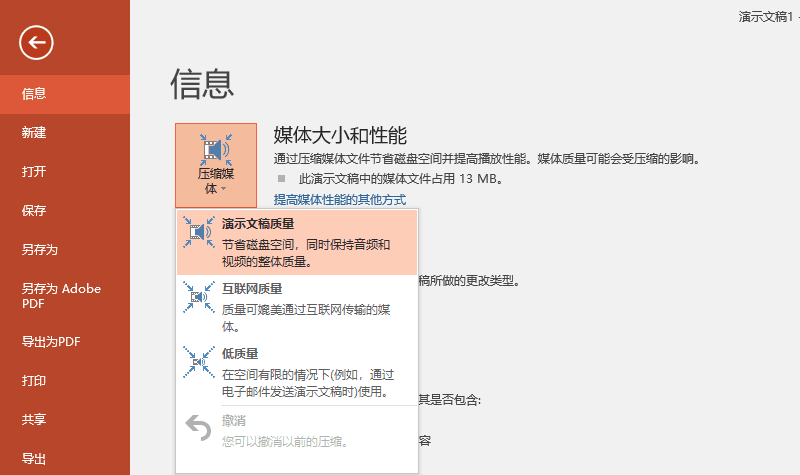
【如何压缩视频?教你四个有效压缩方法!】相关推荐文章: 返回转转大师首页>>
我们期待您的意见和建议: